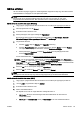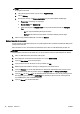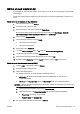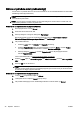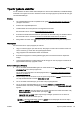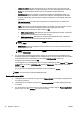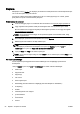User manual
Tips för lyckade utskrifter
För att utskriften ska bli bra måste HPs bläckpatroner vara korrekt installerade, innehålla tillräckligt
med bläck och fungera som de ska. Dessutom måste du ha lagt i papperet på korrekt sätt och gjort
rätt utskriftsinställningar.
Bläcktips
●
Om utskriftskvaliteten inte är acceptabel kan du gå till
Lösa utskriftsproblem på sidan 131 för
ytterligare information.
●
Använd HPs originalbläckpatroner.
●
Installera både den svarta patronen och färgpatronerna korrekt.
Mer information finns i avsnittet
Byta bläckpatroner på sidan 99.
●
Kontrollera de beräknade bläcknivåerna i patronerna för att försäkra dig om att bläcket räcker.
Mer information finns i avsnittet
Kontrollera de beräknade bläcknivåerna på sidan 97.
●
Stäng alltid av skrivaren med
(knappen Ström) så att skrivaren kan skydda munstyckena.
Påfyllningstips
Mer information finns i
Fylla på papper på sidan 23.
●
Lägg i en hel bunt papper (inte bara ett ark). Alla papper i bunten ska ha samma storlek och
vara av samma typ, annars kan det uppstå papperstrassel.
●
Lägg papperet med utskriftssidan nedåt i huvudfacket.
●
Kontrollera att papperet i inmatningsfacket ligger plant och att kanterna inte är böjda eller
trasiga.
●
Justera pappersledarna i inmatningsfacket så att de ligger an mot allt papper. Kontrollera att
pappersledarna inte böjer papperet i facket.
Skrivarinställningstips (Windows)
●
Om du vill ändra standardinställningarna för utskrift klickar du på Ange inställningar under Skriv
ut, skanna, faxa i HPs skrivarprogramvara.
Om du vill ha mer information om skrivarprogramvaran, se
Öppna HPs skrivarprogramvara
(Windows) på sidan 37.
●
Välj hur många sidor du vill skriva ut per ark genom att gå till fliken Layout i skrivardrivrutinen
och välja önskat alternativ i listrutan Antal sidor per ark.
●
Om du vill ändra sidorienteringen gör du detta i ditt programgränssnitt.
●
Om du vill se fler utskriftsinställningar går du till fliken Layout eller Papper/kvalitet i
skrivardrivrutinen och klickar på knappen Avancerat så att dialogrutan Avancerade alternativ
öppnas.
◦
Skriv ut i gråskala: Låter dig skriva ut ett svartvitt dokument med enbart svart bläck. Välj
Endast svart bläck och klicka sedan på knappen OK.
◦
Layout för sidor per blad: Hjälper dig att ange ordningen på sidorna om du skriver ut
dokument med fler än två sidor per ark.
OBS! Förhandsgranskningen på fliken Layout kan inte återspegla det som du väljer i
listrutan Layout för sidor per blad.
SVWW Tips för lyckade utskrifter 49